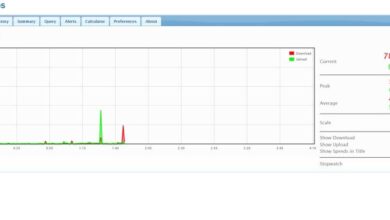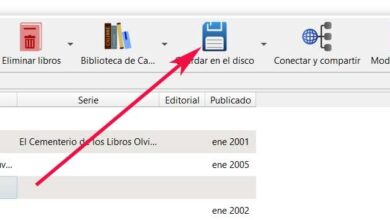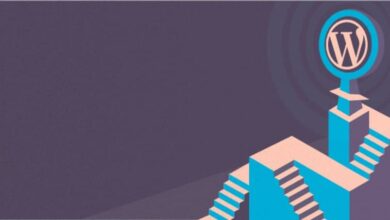Comment ajouter ou insérer facilement un texte dans une image dans Photoshop
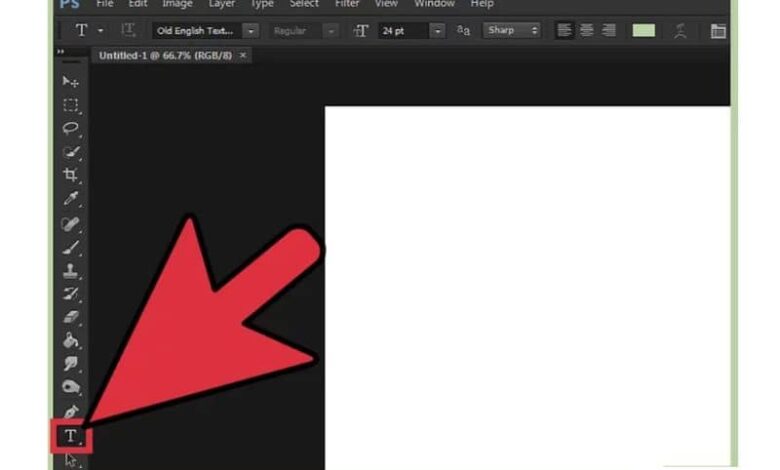
Photoshop est l’une des plates-formes les plus utilisées aujourd’hui pour l’édition d’images ou de photos. Il a son origine aux États-Unis, lorsque Thomas Knoll et son frère John Knoll décident de travailler dans un «éditeur d’images» qu’ils ont initialement appelé Display et imagePro , mais parce que les noms étaient enregistrés, ils ont dû le changer en Photoshop.
L’application a été tellement appréciée que le duo a reçu d’importantes offres financières de la part d’entreprises et d’entreprises informatiques. Cependant, ce n’est qu’en 1988 que les frères ont négocié la licence pour distribuer la version 1.0 via les systèmes Adobe.
Comment ajouter ou insérer facilement un texte dans une image dans Photoshop?

Le programme d’édition est à la portée de tout utilisateur qui souhaite s’engager dans le support. Cependant, il est essentiel de comprendre le fonctionnement de chaque outil , car de nouvelles idées et options ont été intégrées depuis la création de la plateforme.
Au début, le programme contenait des fonctions d’édition de base telles que l’ajout d’images et de photographies ou certains cadres d’effets avec couleur. Mais en plus de ceux-ci, il y a toujours eu un outil particulier, qui est la possibilité de saisir des textes n’importe où dans la boîte . Vous pouvez également créer des textes qui correspondent à un cercle.
De nombreux utilisateurs utilisent cette option lors de la réalisation d’un projet personnel. Il est très courant qu’un filigrane existe dans les productions photographiques professionnelles, bien sûr, il est également utilisé pour ajouter des phrases allusives à la zone d’édition.
Étapes pour insérer du texte dans une image à l’aide de Photoshop
Photoshop propose une large gamme de polices , et le processus de saisie de texte et de modification de la taille et de la forme des lettres est assez simple. Cependant, il est nécessaire de faire le processus en tenant compte des aspects esthétiques.
C’est essentiellement le type d’image avec lequel vous travaillez et si elle est de nature corporative, professionnelle ou plutôt créative. Pour insérer du texte dans l’image, vous devez procéder comme suit:
- Accédez à Adobe Photoshop et sélectionnez l’image à laquelle vous souhaitez ajouter du texte.
- Faites glisser dans la barre d’outils et sélectionnez l’ outil de texte (il est symbolisé par une lettre «T»).
- Cliquer sur l’outil fera apparaître une boîte de dialogue avec quelques options de positionnement; Vous pouvez choisir entre: outil de texte vertical / outil de texte horizontal / masque d’outil de texte horizontal / masque d’outil ¨ (texte vertical)
- Sélectionnez celui que vous jugez pratique et commencez à écrire le texte sur l’image .
- Si vous souhaitez ajouter initialement un titre au texte, c’est également possible. Pour cela:
- Cliquez sur l’image et sélectionnez l’ outil de texte . Appuyez maintenant sur la touche Maj pour entrer le texte du titre (cette action est appelée un objet texte).
- Maintenant, pour écrire le paragraphe, faites glisser avec la souris pour créer une zone de texte, puis sélectionnez l’outil de texte, cliquez sur l’orientation correspondante et commencez à écrire le reste des informations (cette section est appelée texte de paragraphe).
Comment changer ou éditer le texte d’une image à l’aide de Photoshop?
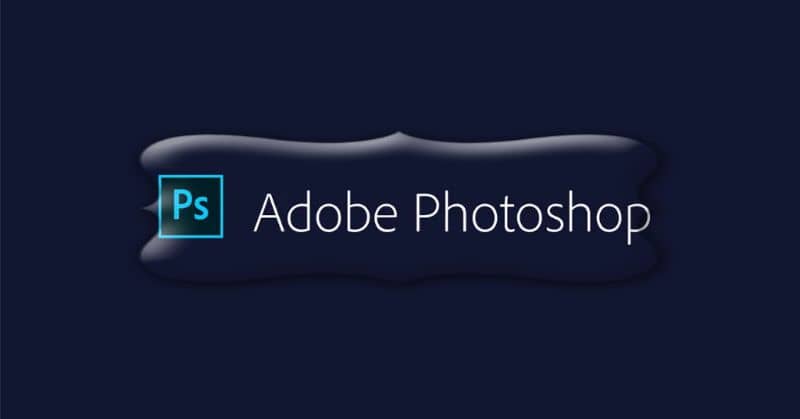
Lorsque vous sélectionnez l’outil dans la barre et commencez à taper, une boîte apparaît sur le canevas, juste sur le côté gauche de l’écran. Dans cette partie, vous trouverez toutes les options disponibles pour éditer le texte . Chaque texte qui a été écrit est défini comme un calque et est représenté par une lettre «T» située dans la case qui délimite le texte en question.
Pour modifier le texte, sélectionnez d’ abord l’ un des calques qui se trouvent sur le canevas , sélectionnez le pourcentage d’opacité et de remplissage que vous souhaitez y ajouter, choisissez également le type de police et la taille que vous souhaitez appliquer.
A la fin il suffira de cliquer sur l’icône située dans la barre d’outils, vous pourrez la reconnaître facilement, puisqu’elle a le symbole «plot positif» , bien qu’il soit également possible d’appuyer sur la touche d’échappement «Esc» pour quitter.
Enfin, nous espérons que cet article vous a aidé. Cependant, nous aimerions avoir de vos nouvelles. Avez-vous pu ajouter ou insérer du texte dans une image dans Photoshop? Connaissez-vous une autre méthode pour effectuer cette action? Laissez-nous vos réponses dans les commentaires.
Vous pourriez également être intéressé par, Comment aligner et centrer des textes, des images et des objets dans Adobe Photoshop CC